Så här redigerar du Facebook-inlägg

På sociala medier är det enkelt att snabbt posta något utan korrekt korrekturläsning. Autocorrect gör ett bra jobb ... mest av tiden. Tack och lov, åtminstone med Facebook, kan du redigera något även efter att du har lagt upp det. Så här gör du det.
Hitta först föregående inlägg på din sida.
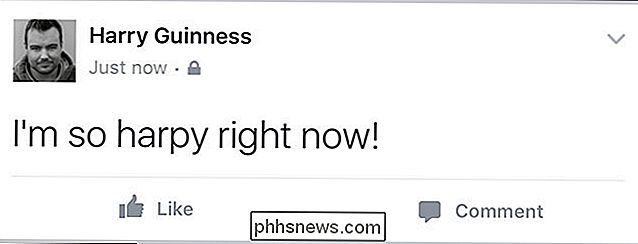
Peka eller klicka på den lilla pilen i det högra högra hörnet av posten och välj Redigera inlägg.
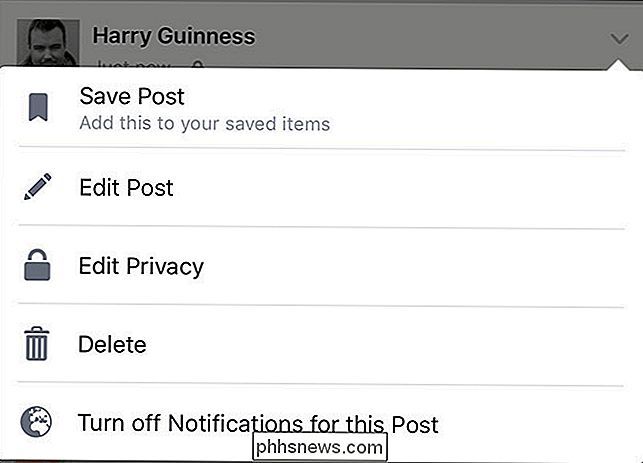
Redigera inlägget så att det säger vad du ursprungligen menade att säga.
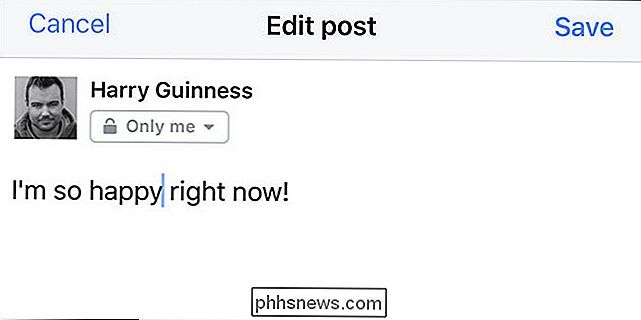
Tryck på Spara och allt kommer att åtgärdas.
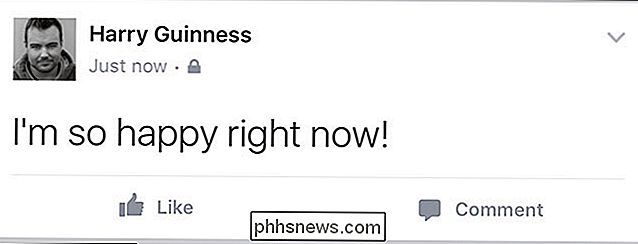
Det är viktigt att notera att ditt ursprungliga inlägg fortfarande kan ses. Om någon kan se ett inlägg kan de se dess redigeringshistorik. Facebook brukade visa en "Redigerad" bredvid redigerade inlägg, men de slutade göra det tidigare i år.
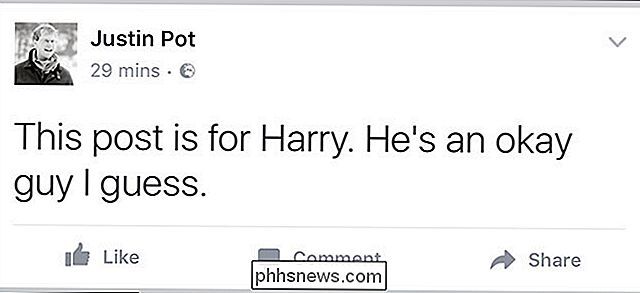
Nu måste du klicka eller peka på pilen bredvid posten och välj Visa redigeringshistorik.
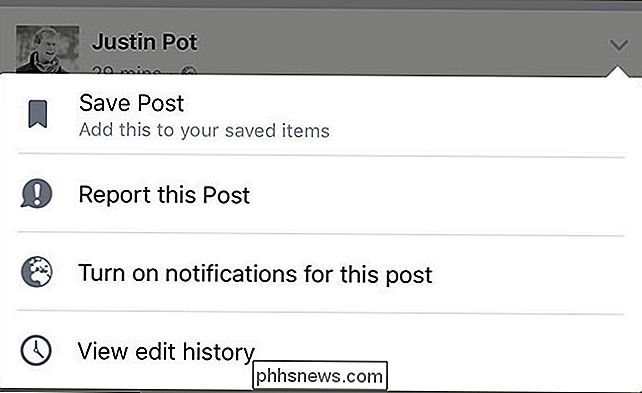
Du kommer se en komplett lista över alla ändringar som gjorts i posten.
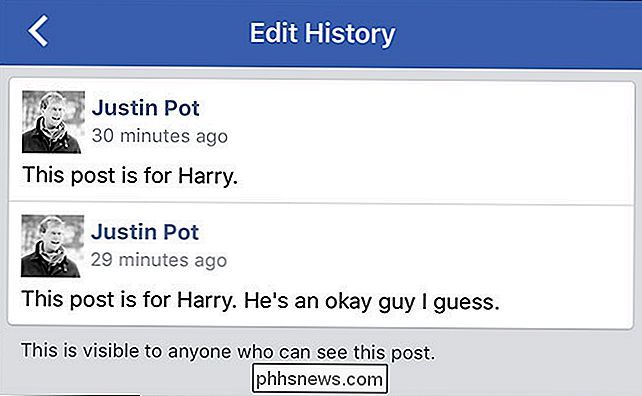
Detta hindrar någon att lägga in en sak och sedan ändra den till något helt annat.

Så här tar du bort objekt från din Amazon Browsing History
Amazon använder din shopping- och surfhistorik för att ge dig rekommendationer och visa produkter som du kanske vill ha. Tyvärr betyder det också att dina rekommendationer blir skrubbade när du klickade på den länken för en dum produkt på Amazon du trodde var rolig. Så här väljer du selektivt saker från din Amazon-surfhistorik.

Så här installerar du ett trådlöst säkerhetskamerasystem
Om du har bestämt dig för att få ett trådlöst säkerhetskamerasystem istället för en Wi-Fi-kamera, är installationen lite mer involverad, men du kommer att sluta med ett bättre system i slutet. Så här installerar du trådlösa säkerhetskameror. RELATERAD: Trådlösa säkerhetskameror vs Wi-Fi-kameror: Vilka enheter ska du köpa?



